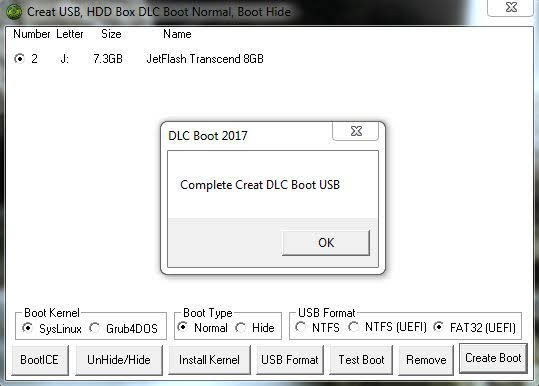Cách tạo USB Boot cứu hộ máy tính với Hiren’s Boot Step by Step

Là một người dùng máy tính, hẳn ít nhiều bạn đã từng nghe qua một công cụ có tên USB Boot. USB Boot có thể được coi là công cụ đắc lực của các kĩ thuật viên máy tính hay người dùng cá nhân để khắc phục các tình trạng lỗi thường gặp của máy tính, hay để phá mật khẩu và rất nhiều công cụ hữu ích khác. Hiện nay, có rất nhiều cách giúp bạn có thể tạo ra một chiếc USB Boot như Grub4dos. Tuy nhiên, trong bài viết này HACOM sẽ hướng dẫn bạn cách tạo USB Boot với Hiren’s Boot qua bộ cài DLC Boot 2020 mới nhất.

Tạo USB Boot cần chuẩn bị những gì?
- Một chiếc USB có dung lượng lớn hơn 1GB. Nếu bạn muốn làm một chiếc USB đa năng chứa cả bản ghost để cài Win thì một chiếc USB có dung lượng 4-8Gb là một lựa chọn tốt nhất.
- Máy tính sử dụng hệ điều hành Windows.
- Phần mềm tạo usb boot DLC 2020.
DLCboot có những công cụ gì?
- Hỗ trợ boot được trên cả 2 chuẩn UEFI và LEGACY nếu bạn Format USB với định dạng FAT32.
- Hỗ trợ Mini Win như: Mini Win XP, Mini Win 7 và Mini Win 8
- Công cụ chia phân vùng không mất dữ liệu: Partition Winzard
- Công cụ Backup dữ liệu như True Image, Ghost 32, Onkey Ghost..
- Công cụ update Driver như: 3DB Chip, Driver Genius, Double Driver.
- Công cụ internet như: IDM, Teamview…. và trình duyệt để truy cập internet.
- Công cụ để xem thông tin hệ thống, card như: CPU-Z, HWiNF032, GPU-Z, GetDiskSerial..
- Công cụ văn phòng như Word, Excel, PowerPoint, Unikey, MsPaint….
- Công cụ quét Virus KAS Virus Remove, KAS TDSSkiller…
- Công cụ hệ thống như Your Uninstall ( Gỡ bỏ phần mềm), Total Uninstall, .. NetFramework…
- Công cụ quản lý File như: Total Commander, 7-zip, UltraISO, Winrar, Express Burn, Ccleaner…..
- Công cụ USB: Test USB, Rufus, USB Show…
- Công cụ phá Password: Reset Pass máy tính, Gỡ bỏ phần mềm đóng băng Deep Free….
- Công cụ dành cho Windows.
- ….. Rất rất nhiều công cụ khác nữa..
Download DLC Hiren’s Boot 2020 mới nhất
Tải nghay phiên bản DLC Hiren’s Boot 2020 mới nhất tại đây ( link Fshare)
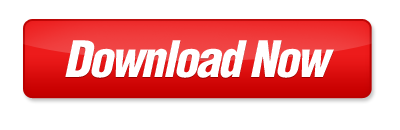
Các bước tạo USB Boot
Sau khi tải file DLC Hiren’s Boot 2020 ở trên về, các bạn giải nén và chạy file DLCboot.exe bằng quyền Administrator
Cắm USB vào máy tính
Tại giao diện chính của phần mềm DLCboot, click vào biểu tượng USB để phần mềm tự động tạo USB Boot
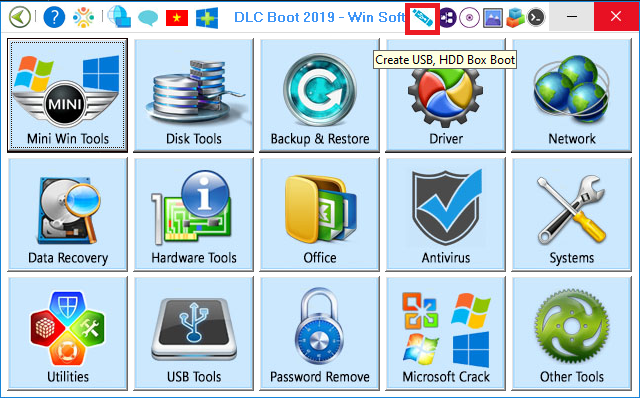
Bước tiếp theo chúng ta sẽ chọn USB cần tạo boot và chọn định dạng tại phần USB Format như hình dưới để boot được cả 2 chuẩn UEFI và Legacy chúng ta chọn NTFS(UEFI) hoặc Fat32(UEFI)
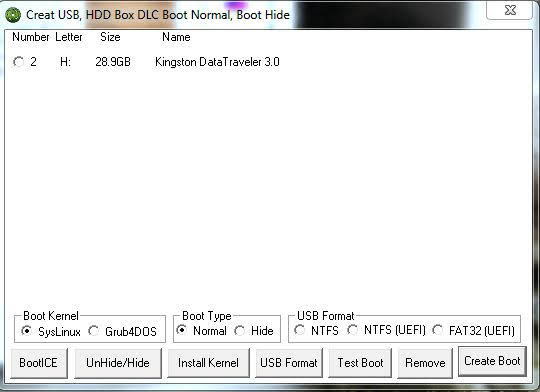
NTFS(UEFI) thì chúng ta có thể chứa thêm các file lớn hơn 4GB (VD: USB 32GB tạo boot xong có thể thêm file ghost hoặc file ISO cài win trên 4gb)
Fat32(UEFI) thì chúng ta chỉ có thể chứa file nhỏ hơn 4GB ( Nếu USB 32GB thì cũng không thể copy vào file trên 4GB chỉ có thể copy vào file nhỏ hơn 4GB)
Sau khi chọn xong chúng ta ấn Create Boot và quá trình tạo sẽ được tự động. Ở đây mình muốn boot cả 2 chuẩn UEFI và Legacy nên mình chọn FAT32.
Chúng ta chỉ cần đợi đến khi có thông báo như hình.